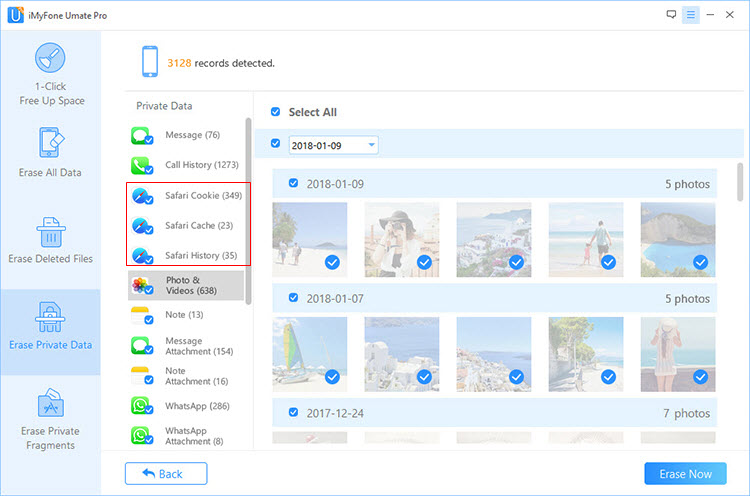訪れたウェブサイトはSafariのキャッシュに保存されます。そのおかげで一度訪れたサイトに再度アクセスする際、以前より素早く読み込むことができます。しかしそれらを削除することをお勧めします。理由はたまに破損したウェブサイト情報を記録することがあり、それが原因でアクセスエラーになる場合があるからです。またキャッシュが溜まっていくことで端末の容量をどんどん占めていきます。その他にもキャッシュファイルから個人情報を得ることも出来るので、セキュリティ面でもあまりお勧めしません。
なので常にSafariのキャッシュファイルを消す必要があります。以下では無料でクリーンできる2つの方法をご紹介いたします。
- 無料で消す方法その1 :設定からSafariキャッシュを消す
- 無料で消す方法その2:全アプリのキャッシュを消す
無料で消す方法その1:設定からSafariキャッシュを消す
iOS設定アプリからキャッシュを消す方法を紹介します。
手順1:iPadのホーム画面から設定アプリを開いてください。
手順2:メニューを下にスクロールして「Safari」を選ぶ。
手順3:右側のパネルを下までスクロールして「Advanced」を選ぶ。
手順4:「ウェブサイトのデータ」を選ぶ。
手順5:画面一番下の「全ウェブサイトデータを消去」を選ぶ。
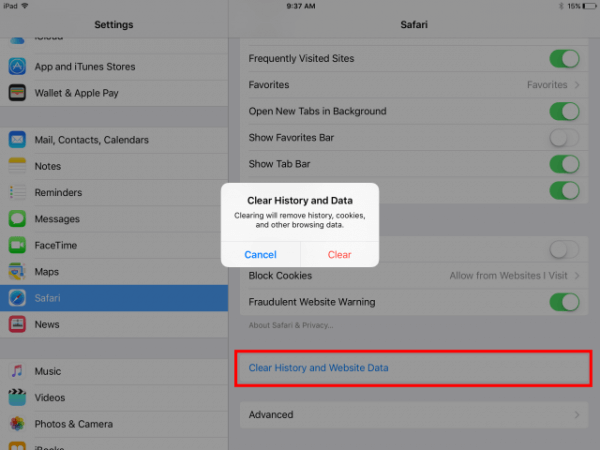
これは一般的に使われている方法で誰でも簡単に行えます。しかし1つ1つ手順にしたがってやるのは面倒くさいですよね。Safari以外のアプリにもキャッシュファイルが保存されているので、時間がかかって仕方ありません。またそれらほとんどのアプリではキャッシュを消すオプションが用意されていません。ならどうすればいいの?
無料で消す方法その2:全アプリのキャッシュを消す
Les logiciels iMyFone iPad Eraser と iMyFone iPad Eraser pour Mac でiPadにある全てのキャッシュファイルをワンクリックで消すことができます。使いやすいユーザーインターフェイスを導入しているので、誰でも簡単にお使い頂けます。
- アプリのキャッシュ、クッキー、クラッシュログなどを含む全てのiOSジャンクファイル、一時ファイルを検出し削除することができます。
- ワンクリックで不要な写真、ファイル、動画などを一括削除。また作業前にパソコンに自動でバックアップされます。
- 写真の画質を維持したまま圧縮し写真の75%のスペースを確保します。オリジナルファイルはパソコンにバックアップされるので安心です。
- 一度消したファイルを検出し完全に削除してくれます。Safariの検索履歴、WhatsAppメッセージ、写真、動画などの個人情報を含むデータを完全に削除し情報漏洩を防ぎます。
- 削除前にプレビュー機能で確認できるので、誤って大事なデータを消すことはありません。
- プライベートファイルを完全に削除。全iOSファイルに対応していて、一度消したファイルは二度と復元されません。
Safariキャッシュとその他アプリのキャッシュを無料で消す方法
手順1: iMyFone Data Eraserをパソコンで起動しiPadを接続。

手順2:ジャンクファイルオプションを開いて「Scan」をクリックする。プログラムがiPadを分析します。

手順3:「Clean」ボタンをクリック。この機能はiMyFoneで無料で使える機能です。一切お金は掛かりません
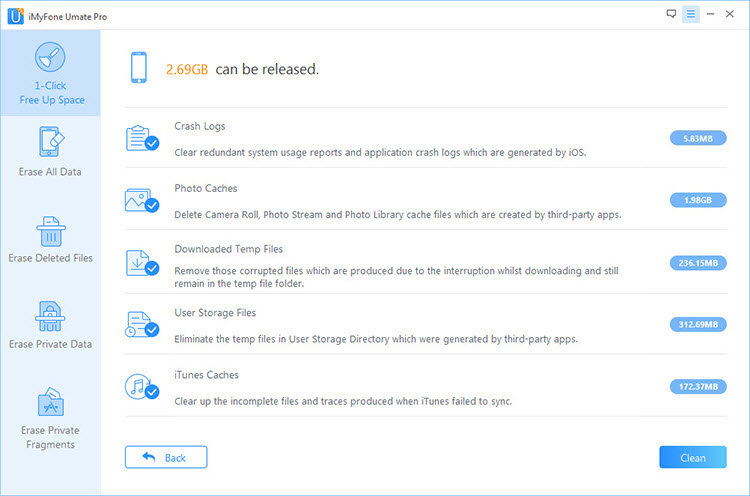
結論:iMyFone Umate Proはとても論理的な働きをします。あなたのiPadにある不要なファイルを検出し削除します。もちろんSafariのキャッシュも削除します。ワンクリックでジャンクファイルを消すことで端末の動作を向上します。